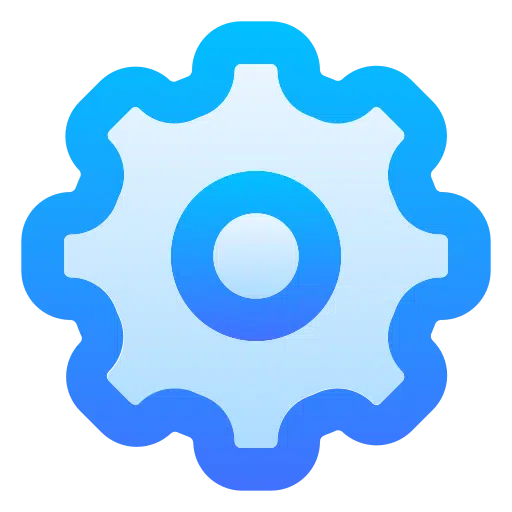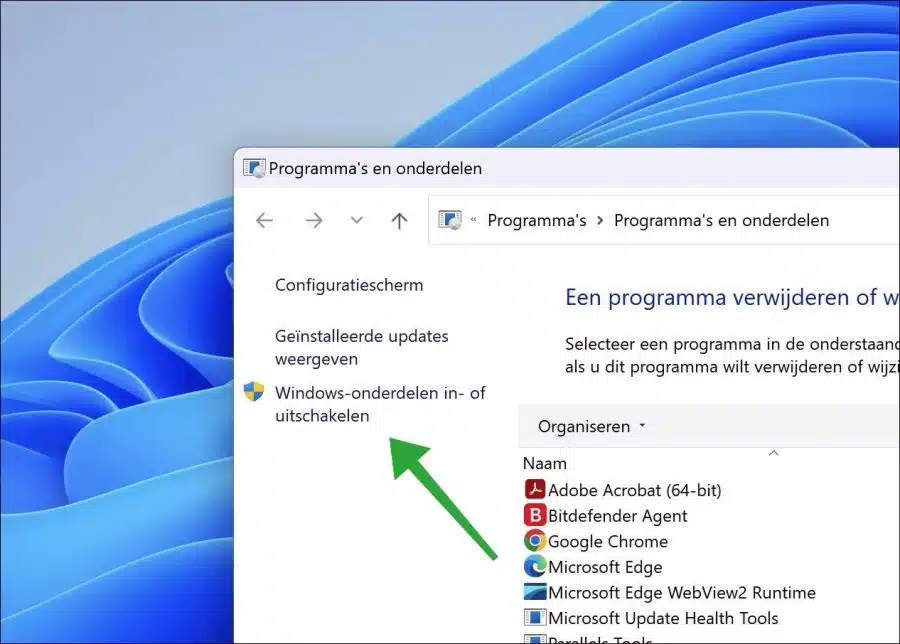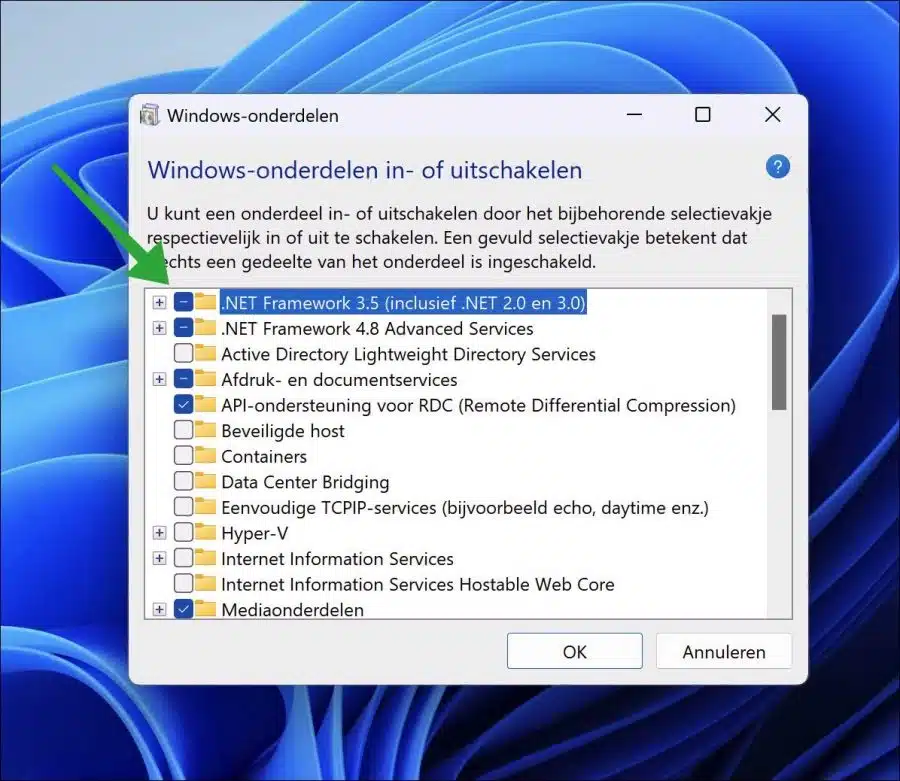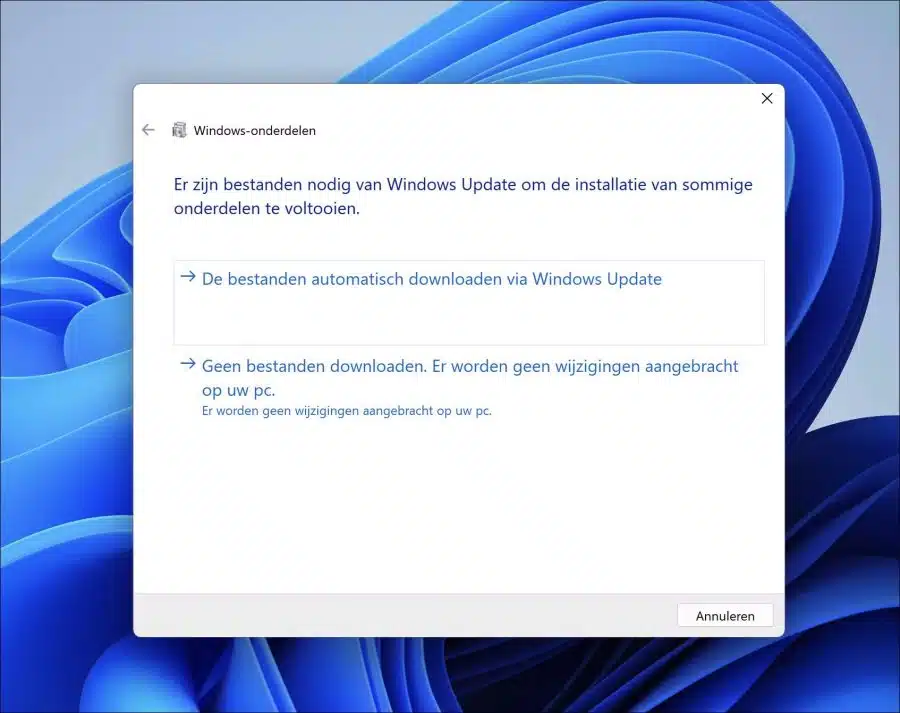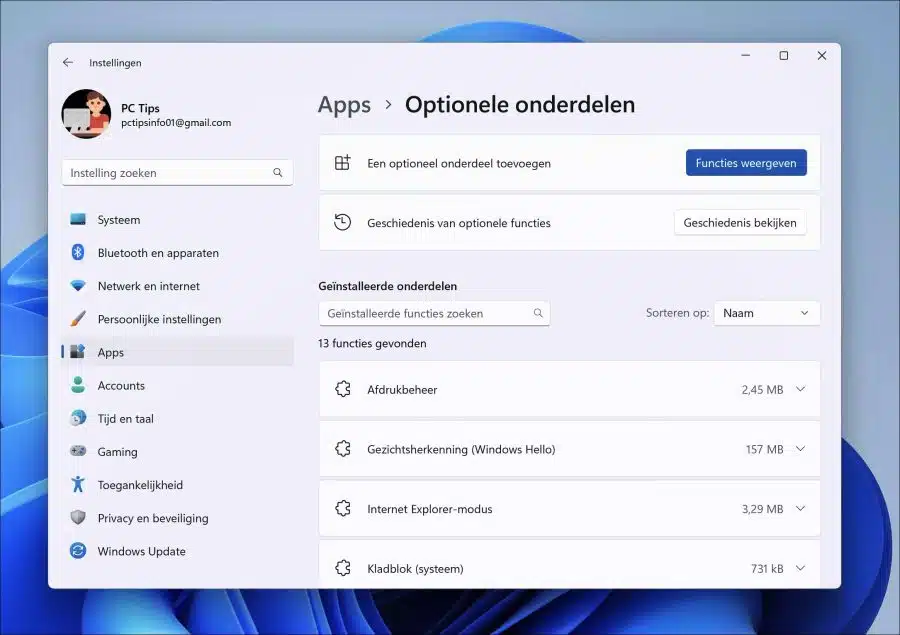Les fonctionnalités facultatives de Windows sont des fonctionnalités, des outils ou des applications qui ne sont pas installés par défaut dans Windows. Ce sont des pièces que vous devez installer vous-même.
En installant des composants facultatifs, vous pouvez ajouter des fonctionnalités supplémentaires dans Windows. Il existe également des composants disponibles qui fournissent des fonctionnalités ajouter des applications comme par exemple ça . NET Framework. Il s'agit d'un framework de développement logiciel qui permet de créer des applications en utilisant différents langages de programmation ou Windows Media Player est un composant facultatif qui lit les fichiers audio, vidéo et autres fichiers multimédias.
L'ajout d'un composant facultatif installe les fichiers et les références de registre nécessaires au fonctionnement du composant facultatif, tandis que la suppression d'un composant facultatif supprime ces fichiers et références de registre, désactivant ainsi le composant. Certaines de ces fonctionnalités ajoutent également plus de fonctionnalités à Windows, comme l'ajout de la prise en charge de certains formats de fichiers ou l'autorisation de l'utilisation de certains programmes.
Si vous devez installer un composant facultatif pour ajouter ou exécuter certaines fonctionnalités, procédez comme suit.
Installer les composants facultatifs dans Windows 11 ou 10
Vous pouvez installer (ou supprimer) les composants facultatifs à partir du Panneau de configuration. Faites un clic droit sur le bouton Démarrer. Dans le menu cliquez sur « exécuter ». Dans la fenêtre d'exécution, tapez : appwiz.cpl.
Cliquez ensuite sur « Activer ou désactiver des fonctionnalités Windows » dans le menu de gauche.
Pour installer un composant facultatif, cliquez sur le composant puis cliquez sur « OK » en bas pour l'installer. Vous pouvez également cliquer sur le signe « + » pour installer des composants supplémentaires. Ce sont des sous-composants que vous pouvez installer ou supprimer en sélectionnant l'option. Si vous souhaitez supprimer une pièce, décochez la case. Cliquez sur « OK » pour confirmer.
Avec certains composants optionnels, il est nécessaire de terminer l'installation de certains composants via la mise à jour Windows. Vous pouvez ensuite télécharger automatiquement ces fichiers par Windows Update. Après le téléchargement, le composant facultatif sera installé automatiquement.
Dans Windows 11, il existe des paramètres de composants facultatifs supplémentaires.
Ouvrez les paramètres. Cliquez ensuite sur « Applications » à gauche puis sur « Composants facultatifs ». Ici, vous pouvez voir les composants optionnels installés et l'historique des fonctionnalités optionnelles.
Lees meer: Installer les mises à jour et les pilotes facultatifs dans Windows 11
J'espère que cela vous a aidé. Merci pour la lecture!